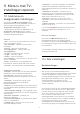User Guide
Table Of Contents
- Inhoud
- 1 Overzicht van het hoofdmenu
- 2 Ondersteuning
- 3 Snelgids
- 4 Installatie
- 5 Aansluitingen
- 6 Schakelen van bron
- 7 Zenders
- 8 TV-gids
- 9 Freeview Play (voor modellen uit het VK)
- 10 Video's, foto's en muziek
- 11 Menu's met TV-instellingen openen
- 12 Bedieningsbalk voor games
- 13 Smart TV en apps
- 14 Netflix
- 15 Amazon Prime Video
- 16 YouTube
- 17 Alexa
- 18 Google Assistant
- 19 Software
- 20 Milieu
- 21 Specificaties
- 22 Problemen oplossen
- 23 Veiligheid en onderhoud
- 24 Gebruiksvoorwaarden
- 25 Auteursrechten
- 26 Open Source
- 27 Disclaimer betreffende diensten en/of software van derden
- Index
andere instellingsopties te schuiven en de instelling
voort te zetten zonder het breakaway-menu te
verlaten. Als alle instellingen zijn gewijzigd, kunt u op
de toets Terug blijven drukken om de instelmenu's
te verlaten of te sluiten.
Beeldstijl
Een stijl selecteren
U kunt het beeld op eenvoudige wijze aanpassen
door een vooraf geprogrammeerde beeldstijl te
selecteren.
(Hoofdmenu) > Instellingen > Beeld > Beeldstijl
en druk op OK om naar de volgende beschikbare
optie te gaan.
De beschikbare beeldstijlen zijn:
• Persoonlijk - De beeldvoorkeuren die u hebt
ingesteld bij de eerste configuratie.
• Kristalhelder - Ideaal voor TV kijken bij daglicht.
• Thuisbioscoop - Ideaal voor dagelijkse home-
entertainmentervaring met films.
• ECO - De meest energiezuinige instelling
• Film - Ideaal voor het bekijken van films met het
oorspronkelijke studio-effect
• Game*- Ideaal voor het spelen van games.
• Monitor** - Ideaal voor het weergeven van
computertoepassingen. Originele video wordt
weergegeven met minimale verwerking.
• Calman - Voor kleurkalibratie van Calman
* Beeldstijl - Game is alleen beschikbaar in de apps
voor HDMI-video en streaming video.
** Beeldstijl - Monitor is alleen beschikbaar als de
HDMI-videobron op een PC kan worden gebruikt.
• De TV kan HDR-programma's afspelen vanaf een
van de HDMI-aansluitingen, een zender, een
internetbron (bijv. Netflix) of een aangesloten USB-
geheugenapparaat.
• De TV schakelt automatisch over naar de HDR-
modus met een indicatie hiervan. De TV ondersteunt
de volgende HDR-indelingen: Hybrid Log Gamma,
HDR10 en HDR10+, maar dit is afhankelijk van de
beschikbaarheid van dergelijke HDR-indelingen bij de
contentproviders.
Voor HDR-inhoud (Hybrid Log Gamma, HDR10 en
HDR10+)
De stijlen voor HDR-inhoud (Hybrid Log Gamma,
HDR10 en HDR10+) zijn:
• HDR Persoonlijk
• HDR Kristalhelder
• HDR thuisbioscoop
• HDR ECO
• HDR Films
• HDR Game
• HDR-monitor
• HDR Calman
Een stijl herstellen
Als u de oorspronkelijke instellingen van een stijl wilt
herstellen, gaat u naar (Hoofdmenu)
> Instellingen > Beeld > Beeldstijl en drukt u
vervolgens op Stijl herstellen.
Contrastinstellingen
Contrast, helderheid
Optimalisatie omgevingslichtniveau
(Hoofdmenu) > Instellingen > Beeld > Contrast
> Helderheid > Optimalisatie omgevingslichtniveau.
Schakel deze optie in om de belasting voor het oog
automatisch te verminderen bij verschillende
omgevingslichtomstandigheden.
Contrast backlight
(Hoofdmenu) > Instellingen > Beeld > Contrast
> Helderheid > Contrast achtergrondverlichting.
Hiermee past u het contrast van het beeld aan. U kunt
de contrastwaarde verlagen als u het stroomverbruik
wilt doen afnemen.
Contrastmodus
(Hoofdmenu) > Instellingen > Beeld > Contrast
> Helderheid > Contrastmodus.
Selecteer Normaal, Geoptimaliseerd voor beelden
of Geoptimaliseerd voor energiebesparing als u de
TV zo wilt instellen dat het contrast automatisch
wordt aangepast voor optimaal beeld of voor
optimaal stroomverbruik. Selecteer Uit als u deze
aanpassing wilt uitschakelen.
Videoniveau
(Hoofdmenu) > Instellingen > Beeld >
Contrast > Helderheid > Videoniveau
Hiermee past u het niveau van videocontrast aan.
Donkere details
36